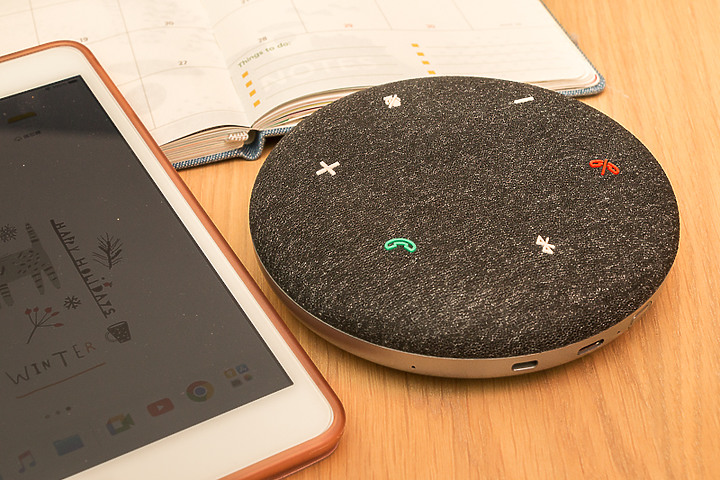
因為新冠疫情影響,上班族的工作型態也有了不小改變!在居家辦公狀態下,視訊或線上電話會議,就成為彼此溝通的重要方式。在大大小小線上會議中,最怕碰到音訊方面的問題,在沒辦法面對面的情況下,能清楚傳遞聲音相當重要,畢竟沒有人想要因為聽不清楚的關係,而遺漏掉重要的會議資訊內容。

為了能應付各種線上會議的需求,所以就入手了淇譽電子的"JS CS1 Slim 會議通話揚聲器",會選購這款揚聲器的主要原因為方便攜帶、音質清晰、造型好看與支援音樂播放這四項優點。音質清晰不用說,這絕對是必要的基本條件;造型的部分雖然主觀,但可以在工作時擺著自己喜歡的東西,心情就是爽,對吧!支援音樂播放就看人,但若上班有聽音樂習慣的話,這台揚聲器所展現出來的音質也非常不錯喔。
- 盒裝正面
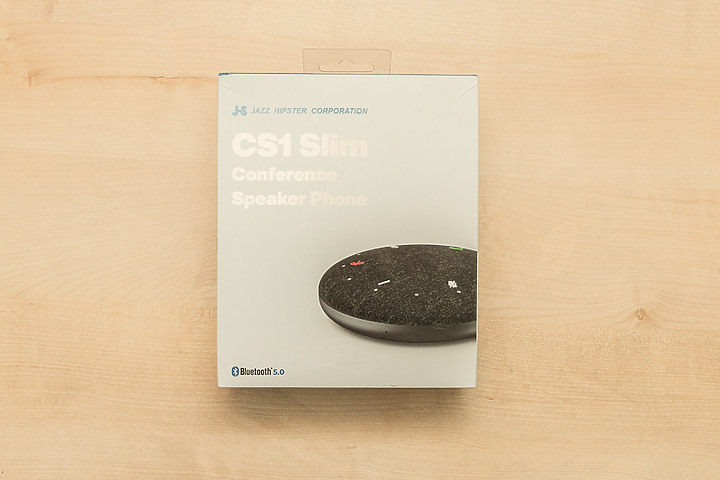
- 盒裝背面
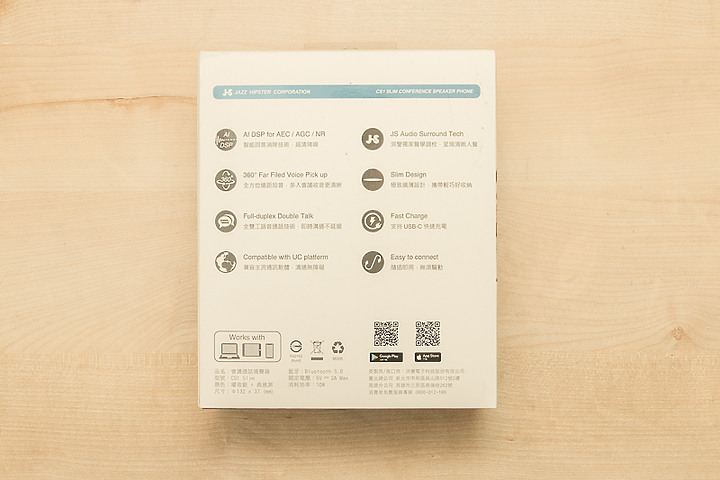
CS1 Slim的產品包裝設計簡單大方,可以在外盒直接看到產品模樣,而背面則是有註明一些搭載的效能,譬如支援USB-C快速充電、多人會議收音、隨插即用不需驅動等等...。無論是筆電、平版或手機,都可以直接連結配對使用(接線或藍牙連線),算是很方便上手的設計。
- 內盒盒裝

- 品牌LOGO

打開外盒之後,映入眼簾的是黑色一圈(我想說怎麼跟包裝的照片不太一樣),稍微細看之後才發現,原來它還附有一個產品收納包;若未來要回歸正常上班時,就能放心攜帶出門了。收納包上面的品牌LOGO以黑色來作為呈現,看起來低調有質感(我喜歡),第一張照片因為拍照角度關係,所以才會變成白色;不過我個人覺得,白色LOGO的搭配其實看起來也很不錯。

將產品收納包取出並打開之後,就可以看見隱藏在裡面的CS1 Slim 會議通話揚聲器本體
 ,除此之外還附有產品說明使用手冊、USB A to C線、CS1 Dongle與收納包配件。
,除此之外還附有產品說明使用手冊、USB A to C線、CS1 Dongle與收納包配件。
CS1 Slim 會議通話揚聲器本體的質感很棒,直徑13.2x高3.5公分的大小不會太佔空間,336公克的重量也便於攜帶。CS1 Slim的通話時間可達10小時,音樂播放時間14小時,並支援藍牙5.0與USB2.0;若是將電力使用至極低,也僅需要約2小時左右,就能將電池的電力充滿。 在揚聲器上面所看到的圖示,都是可以直接操作的按鍵,在使用上非常直覺。功能按鍵分別有藍牙配對按鍵、接聽電話、掛斷電話、增加音量、減少音量以及靜音按鍵。其中除了音量增減可以使用專屬App來進行調整,其他功能選項都必須透過實體按鍵來進行操作。
- 下載App

- 開啟藍牙連結

- 輸入基本資料
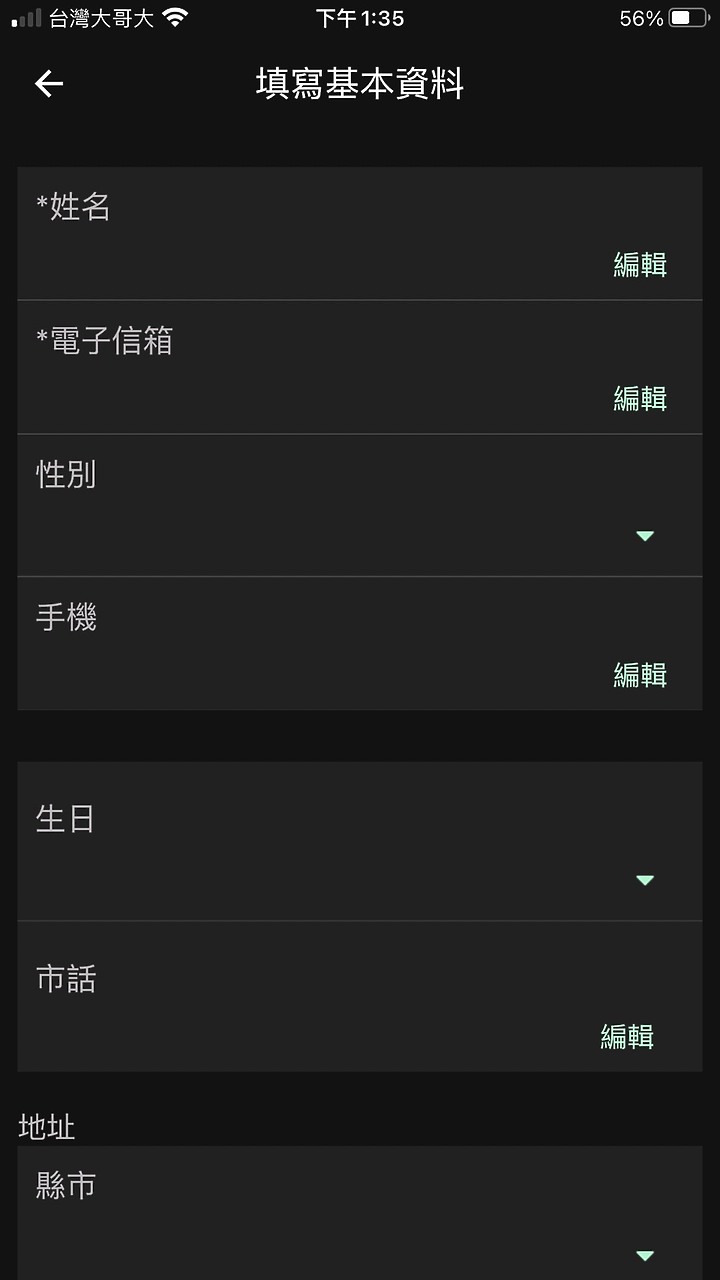
- 進行藍牙連線

準備進行藍牙連線之前,記得要先下載專屬應用程式(Jazz Connect),再來進行後續的操作體驗。第一次開啟App時,會先收到同意連結藍牙的訊息,同意並開始使用後,只需要填寫好一些基本資料,就可以進入到與機器藍牙配對的步驟。連線配對的時間不會太久,差不多幾秒鐘就配對成功了。
- 藍牙連線完成

- 設定選項
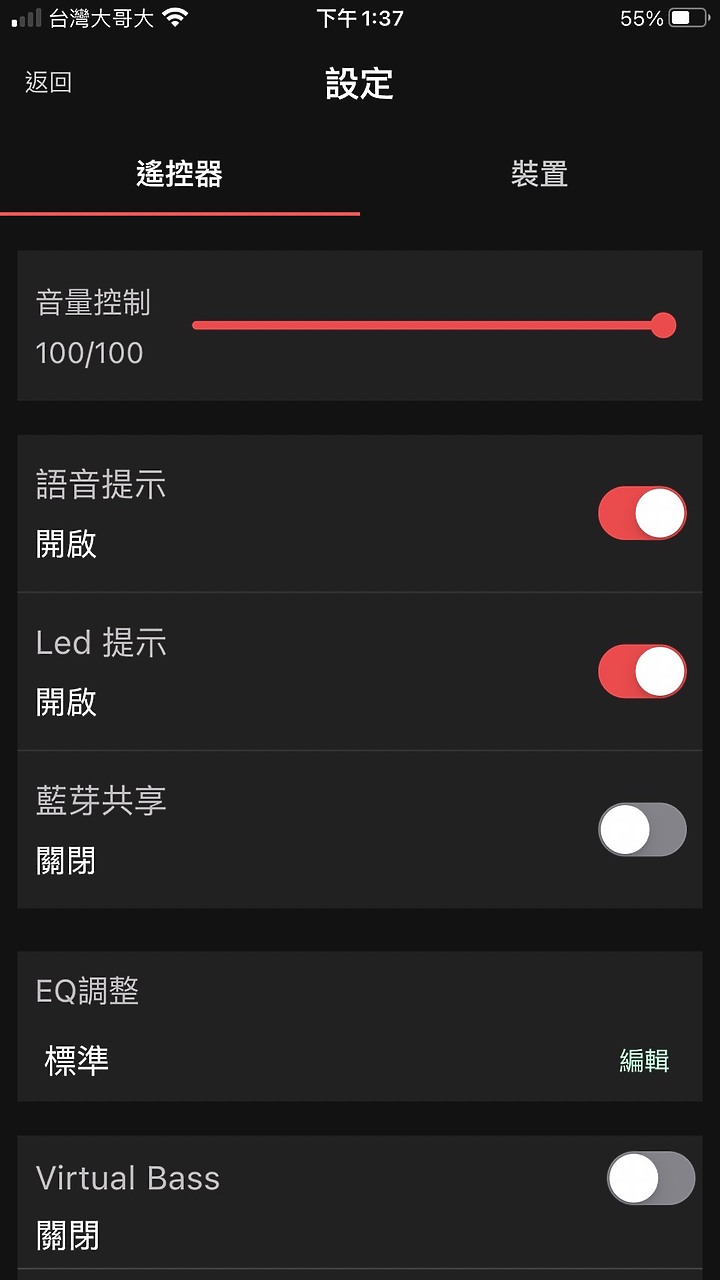
- 裝置基本資訊
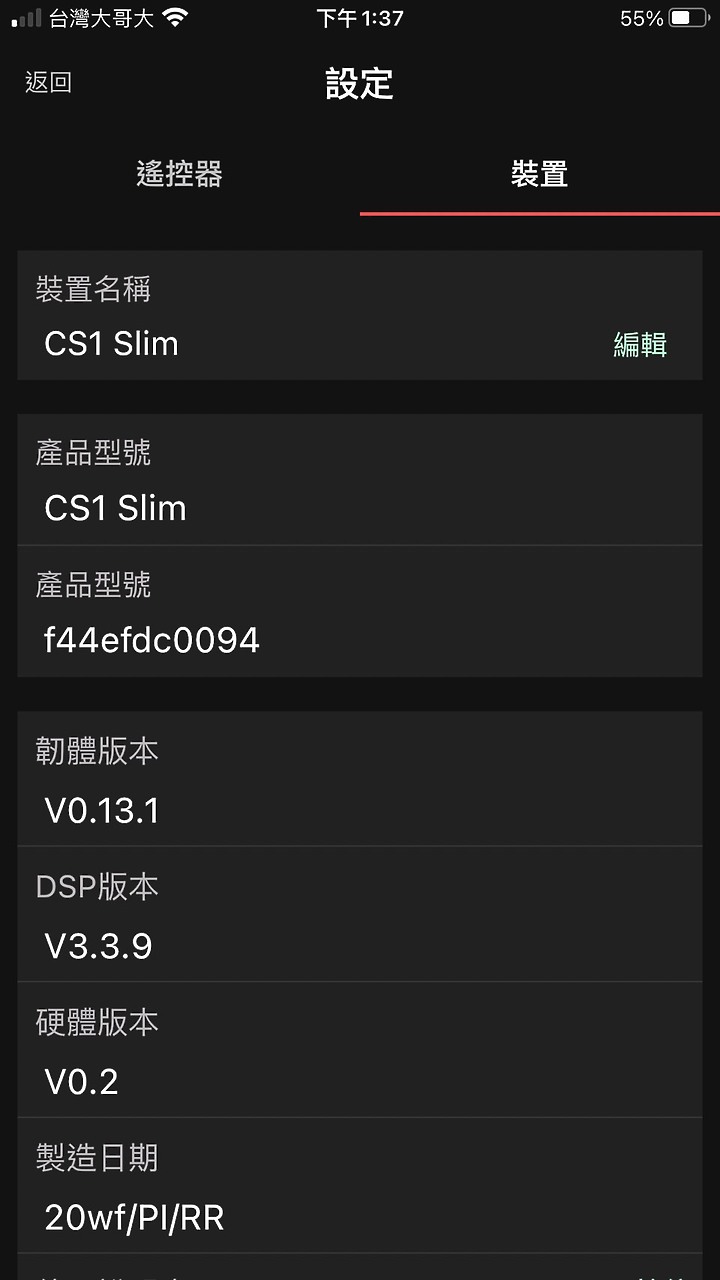
- 斷線後顯示狀態
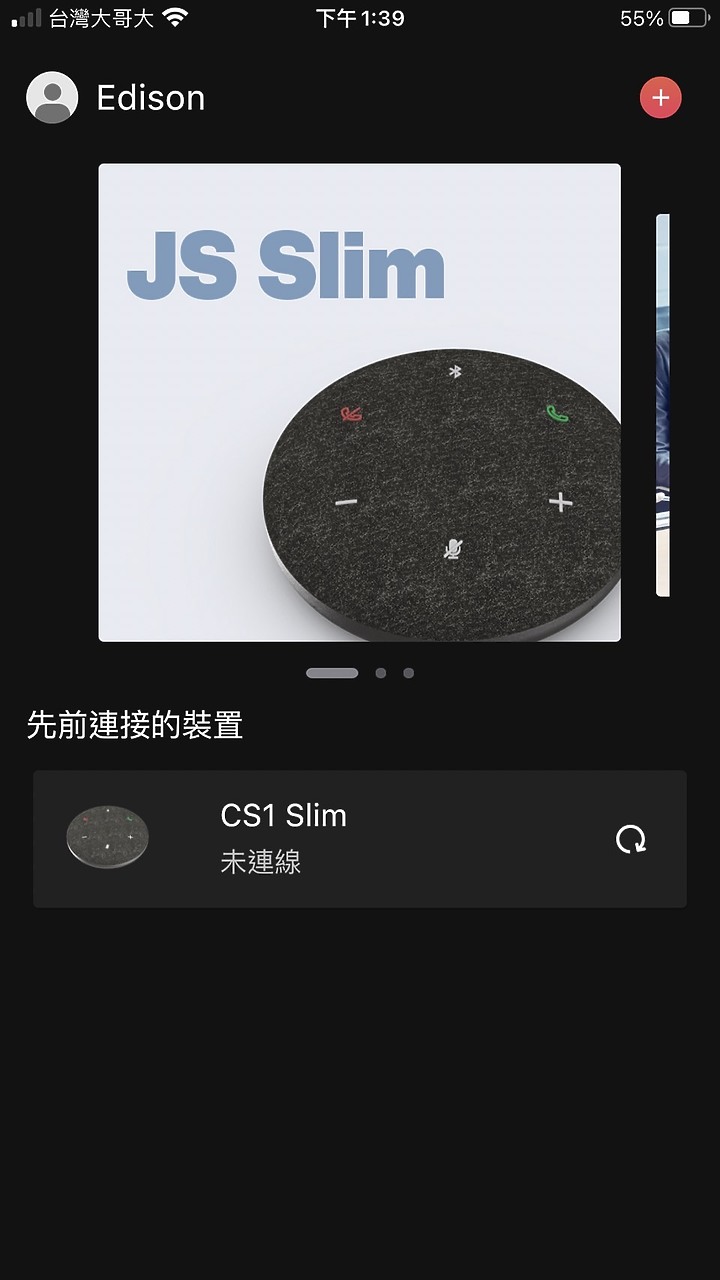
與機器進行連線完成後,就可以直接使用手機App來調整揚聲器的設定;在遙控器選項中,分別可以進行音量設定、LED燈號顯示設定、藍牙共享設定、EQ設定等等...;在裝置中,可以看到所有與裝置相關的資訊,若是想要修改裝置名稱,就可以在這邊直接調整。 另外要特別提到的是,在斷開藍牙連線之後,裝置記錄就會一直存在,當下次需要使用時,只要直接選擇該裝置即可。如果剛好有使用到該品牌的其他裝置,就能更便利於其他裝置的管理與設定。

在CS1 Slim的側邊,設計有安全鎖(左邊)、USB-C(中間,USB音頻輸入及PD快充輸入)與電源按鍵(右邊);另外也設置有全向麥克風4個,平均分佈在機器主體的四周。
CS1 Slim的開機方式很簡單,只要將電源按鍵長按兩秒鐘,就可以進行開機(或關機)操作,短按一下則是可以顯示目前剩餘電量。上面的影片為開機之後,並且自動連接上藍牙的實際過程,提供給大家參考。另外在開機、關機、電力顯示與藍牙連接或斷開時,都會同時有語音提醒出現。
- 開機顯示藍燈
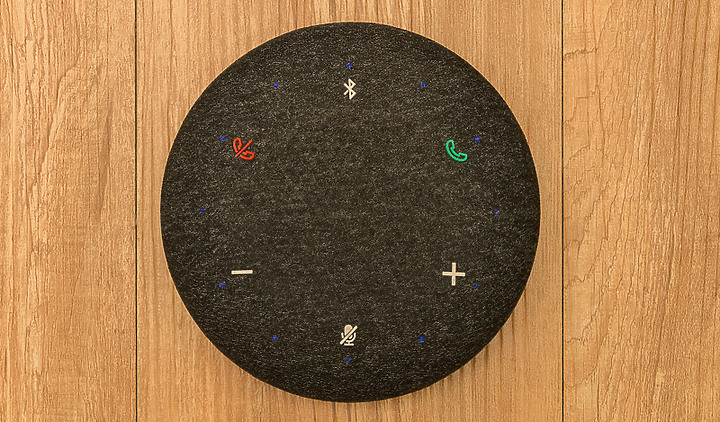
- 電量足夠顯示綠燈

- 關機顯示紅燈

在所有功能操作當中,都能以LED燈號顯示來進行狀態辨識。開機時會顯示藍色、關機顯示紅色、電量顯示綠色、電量不足顯示紅色、藍牙連線中顯示藍色、USB線連接顯示白色、音量調節也是顯示白色。
CS1 Slim的音量調節方式有兩種,直接按實體按鍵與手機調整,而在影片當中我是以手機調整的方式來操作,並且從音量最小慢慢調整至音量最大(請注意白色燈號的變化)。以實際體驗來說,音量大概在30%左右其實就很夠用了,若是想要當作音樂播放器的話,大概調整至50%左右,在一般家裡的客廳就很夠用了。
上面是CS1 Slim 手機來電與通話的實測,以LINE測試收到來電時,會顯示出綠色燈號,這個時候只要按下接聽電話,就可以立刻開始進行通話。若覺得音量太小或太大,都可以隨時進行調整;當不需要說話時,直接按下靜音按鍵(LED燈號會顯示紅色),就能即刻切斷收音。
在來電的使用過程中,通話聲音與收音的效果都很不錯,對於常常需要電話會議的人來說,其實還蠻方便的。不過要特別提醒的是,接聽電話記得要按下機器上面的接聽按鍵,才能直接開始進行通話;若是使用手機接聽的話,可是會沒有聲音出現的喔


經過實際使用之後,我個人覺得CS1 Slim其實還蠻值得入手的!不僅能因此擁有較高品質的電話會議(收音清楚、音質清晰),在沒有使用的時候,還可以拿來作為音樂播放器,讓工作時也能擁有好心情。 而便於攜帶的體積大小也算是一大賣點!無論是外出露營、野餐或從事一些小活動,我想這個產品應該都能從容應付,既能夠減輕包包的負擔,也可以擁有好品質的音樂享受。只要有手機、平板或筆電,就可以在不同情境下輕鬆連線使用,非常方便!





























































































